

Папки быстрых задач позволяют отправлять задания печати с помощью простого перетаскивания готовых к печати PDF-файлов на ярлык папки на рабочем столе. Свойства задания определяются автоматическим рабочим процессом, который привязан к папке быстрых задач.
При наличии контрольного листа JDF в папке быстрых задач используются свойства печати контрольного листа JDF и привязанного автоматического рабочего процесса. Если свойства заданы в контрольном листе JDF и автоматическом рабочем процессе, то применяются свойства автоматического рабочего процесса. Если параметр автоматического рабочего процесса [Переопределить контрольный лист] включен.
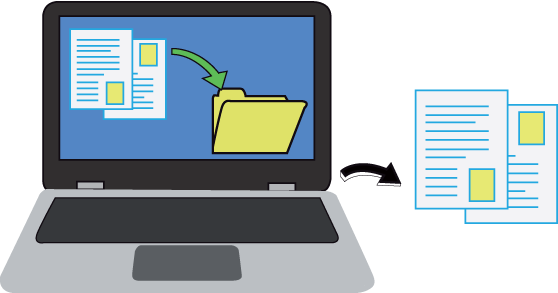 Перетаскивание файлов печати
Перетаскивание файлов печатиПараметр [Переопределить контрольный лист] автоматического рабочего процесса определяет, какие параметры используются (автоматического рабочего процесса или квитанции задания).
Администратор системы создает папки быстрых задач в Settings Editor и определяет проверку подлинности пользователей при использовании папок быстрых задач.
 Вкладка [Папки быстрых задач]
Вкладка [Папки быстрых задач] Запустите стандартный мастер Windows для подключения сетевого диска.
В диалоговом окне используйте ссылку для подключения к папке быстрых задач PRISMAsync, чтобы совместно пользоваться документами или файлами.
Введите путь к папке быстрых задач, указанный в Settings Editor на вкладке .
Используйте следующий путь.
WebDAV: http(s)://<имя хоста>/dav/<имя папки быстрых задач> или http(s)://<IP-адрес>/dav/<имя папки быстрых задач>.
SMB: \\<имя хоста>\<имя папки быстрых задач> или \\<IP-адрес>\<имя папки быстрых задач>.
Введите имя пользователя и пароль.
Введите имя сетевого расположения.
Используйте сторонний клиент WebDAV, например CyberDuck. Всегда используйте последнюю версию CyberDuck.
Откройте CyberDuck.
Выберите «+», затем выберите WebDAV (HTTP).
Нажмите [Дополнительные параметры].
При желании введите псевдоним.
Введите IP-адрес PRISMAsync Print Server в поле «Имя сервера».
Введите имя пользователя и пароль PRISMAsync Print Server.
Укажите путь к папке быстрых задач.
Используйте следующий формат для задания пути: /dav/<имя папки быстрых задач>
Нажмите [Закрыть].
Перейдите к ярлыку папки быстрых задач.
Перетащите файл Default_ticket.jdf на ярлык папки быстрых задач.
Двойным нажатием по ярлыку папки быстрых задач отобразите свойства печати, которые определены для папки быстрых задач.
Выберите PDF-файлы и перетащите их на ярлык папки быстрых задач.
После печати PDF-файлы удаляются из папки быстрых задач.
Авторизация управления заданиями Сведения об автоматизированных рабочих операциях
Авторизация управления заданиями Определение нового автоматического рабочего процесса
Авторизация управления заданиями Отправка заданий через LPR
Авторизация управления заданиями Использование редактора квитанций заданий
Авторизация управления заданиями Редактирование с помощью автоматического рабочего процесса в месте назначения задания